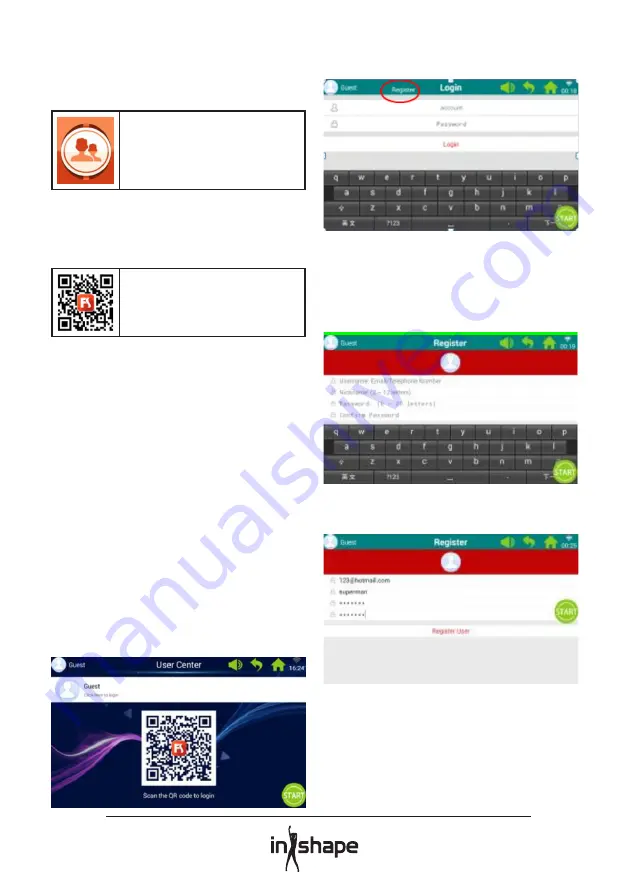
154
6. Gebruikerscentrum
Beheer gebruikersinformatie en
trainingsgegevens.
In het hoofdmenu moet op
het User Center-pictogram
worden geklikt voor inloggen,
registratiepagina.
Voordat u met registreren begint, wordt
geadviseerd om de gewenste taal in te stellen.
Om de taal in te stellen gaat u naar
hoofdmenu -> system settings -> language
Er wordt geadviseerd om de
gebruikersregistratie op de
FitShow-app uit te voeren.
De FitShow-app heeft meer functies dan direct
op de loopband kunnen worden geregistreerd.
In de FitShow-app kunt u een eigen afbeelding,
gebruikersnaam, geslacht, lengte, gewicht,
leeftijd en locatie toevoegen. Geregistreerde
gebruikers kunnen inloggen om de geschiedenis
van de trainingsgegevens te bekijken.
In het gebruikerscentrum kunt u uw
persoonlijke informatie bekijken, indien
ingevoerd in de FitShow-app. U kunt ook uw
statistieken, persoonlijke prestaties, records
en ranglijst bekijken.
Direct registreren op de loopbandcomputer
is optioneel.
6.1 Gebruikersregistratie op computer van
de loopband
1. Klik op balk 'Guest' om een nieuwe
gebruiker te registreren.
2. Klik op 'Register' op de bovenste balk (rode
cirkel).
3. Voer de vereiste informatie in zoals
hieronder weergegeven:
gebruikersnaam, bijnaam en wachtwoord.
Klik op de knop Next om naar de volgende
regel te gaan aan en vink aan indien gereed.
4. Klik op 'Register user' en de registratie kan
worden voltooid.
Summary of Contents for 17525
Page 186: ...186...












































